现在大部分电脑都是win10系统,有些用户想知道如何在文件夹右上角添加蓝色箭头,接下来小编就给大家介绍一下具体的操作步骤。
具体如下:
-
1. 首先第一步鼠标右键想要添加蓝色箭头的文件夹,在弹出的菜单栏中根据下图箭头所指,点击【属性】选项。
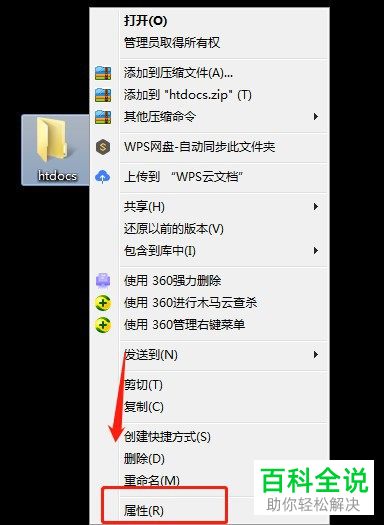
-
2. 第二步打开【属性】窗口后,根据下图箭头所指,点击【高级】选项。
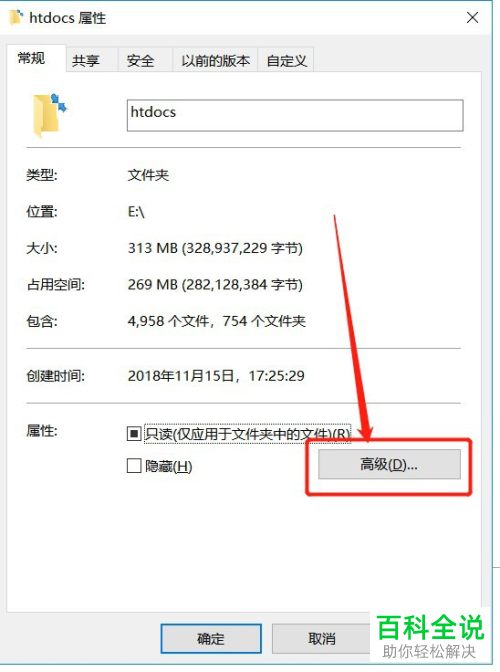
-
3. 第三步打开【高级属性】窗口后,根据下图所示,找到【压缩内容以便节省磁盘空间】选项。
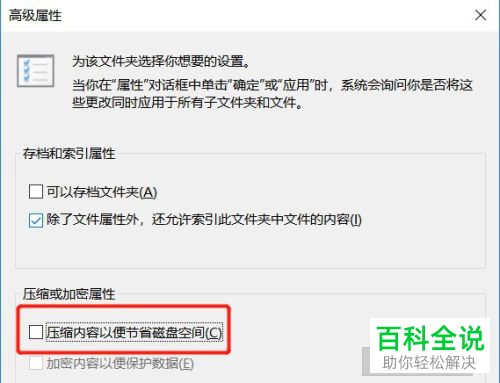
-
4. 第四步根据下图箭头所指,勾选该选项并点击【确定】。
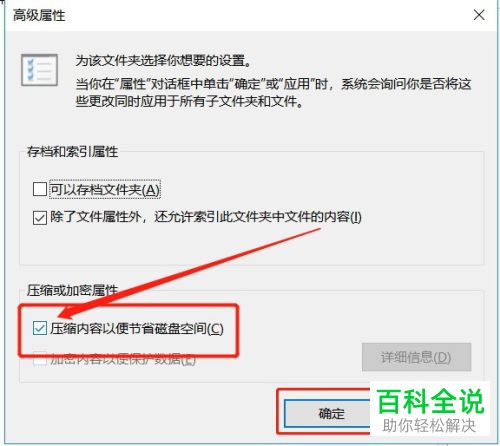
-
5. 第五步退回【属性】窗口,根据下图箭头所指,点击【确定】选项。
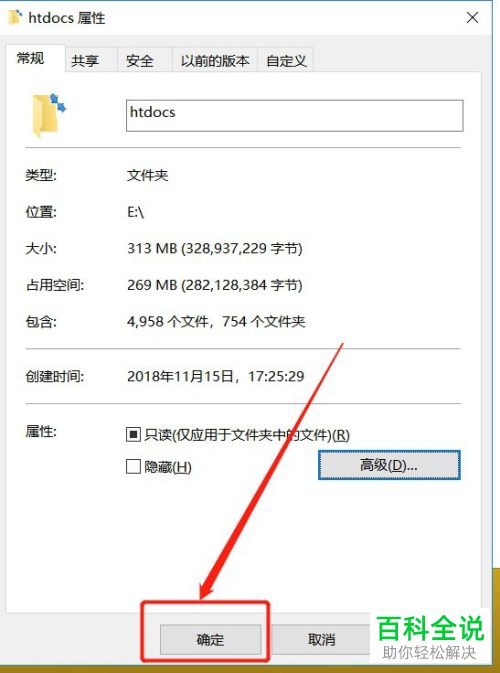
-
6. 第六步在弹出的窗口中,根据下图所示,勾选【将更改应用于此文件夹、子文件夹和文件】,接着点击【确定】选项即可。
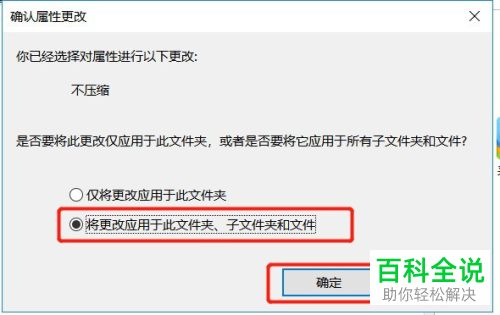
-
7. 最后根据下图所示,成功在文件夹右上角添加蓝色箭头。
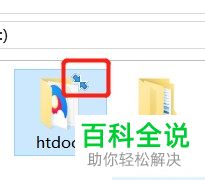
-
以上就是如何在win10文件夹右上角添加蓝色箭头的方法。
